Abonnementen die deze functie ondersteunen: Professional Business Enterprise
Labels helpen bij het stroomlijnen van inhoudsbeheer en -organisatie binnen de Knowledge Base-portal. Met behulp van artikellabels kunt u artikelen efficiënt sorteren, filteren en categoriseren, waardoor u tijd bespaart.
Als u bijvoorbeeld release-opmerkingen specifiek moet filteren om updates uit te voeren of te controleren, gebruikt u het labelfilter in de sectie All articles () om deze artikelen snel te vinden.
NOTITIE
Artikellabels zijn alleen beschikbaar in de Knowledge Base-portal en worden ondersteund in alle abonnementen.
Etiketten toevoegen aan artikelen
Je hebt meerdere opties voor het toevoegen van labels aan artikelen. In de onderstaande stappen wordt een overzicht gegeven van elke methode die beschikbaar is in de Knowledge Base-portal.
Methode 1: Labels toevoegen vanuit de artikeleditor
Methode 2: Labels toevoegen vanuit de sectie Alle artikelen
Methode 3: Labels toevoegen vanuit de sectie Workflow op de pagina Taken
Methode 4: Labels toevoegen uit de sectie met ster
Methode 5: Labels toevoegen uit de categorie Map of Index
Ga als volgt te werk om labels toe te voegen aan een artikel in de editor:
Navigeer naar het gewenste artikel in de Knowledge base portal.
Klik op het pictogram More () en selecteer Labels.
U kunt ook op More () > More article options klikken en naar Labels tabblad in het deelvenster Article settingsgaan.
Voer in het deelvenster Add labelsde gewenste labelnaam in en druk op Enter.
Als u een bestaand label wilt toevoegen, typt u de labelnaam en selecteert u deze in de vervolgkeuzelijst.
Klik op Add.
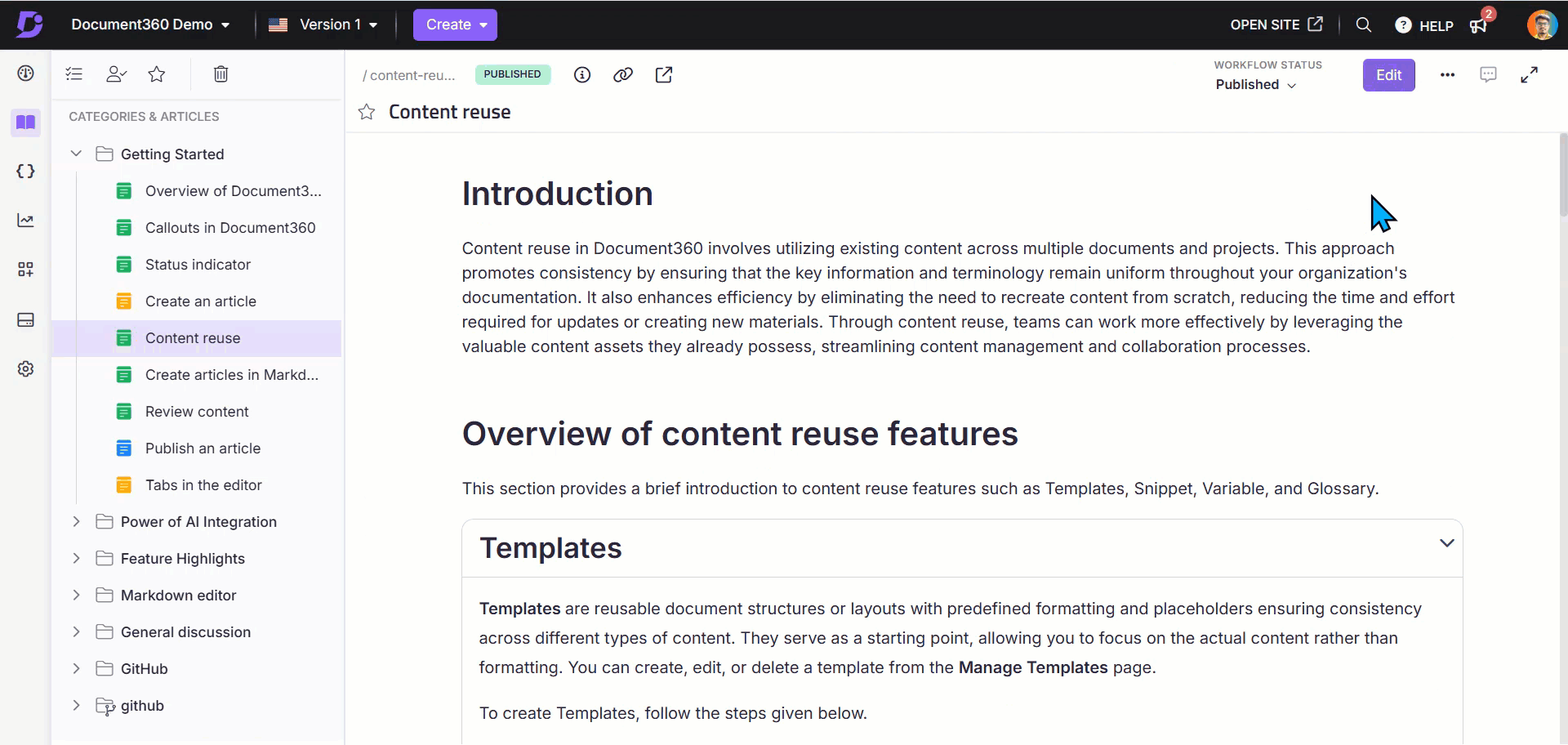
Volg de onderstaande stappen om labels toe te voegen in de sectie Alle artikelen :
Navigeer naar Documentation () in de linkernavigatiebalk.
Navigeer in het linkernavigatiedeelvenster naar All articles ().
Selecteer de gewenste artikelen en klik bovenaan op het pictogram More () > Add labels.
Het deelvenster Add labels verschijnt.
Voer de gewenste labelnaam in en druk op Enter.
Als u een bestaand label wilt toevoegen, typt u de labelnaam en selecteert u deze in de vervolgkeuzelijst.
Klik op Add.
Gebruik de vervolgkeuzelijst Filter om artikelen op label te sorteren:
Klik op Filteren en vouw Labels sectie uit.
Kies uw labels of zoek naar specifieke labels.
Klik op Meer weergeven om extra labels weer te geven en klik op Toepassen op filter.
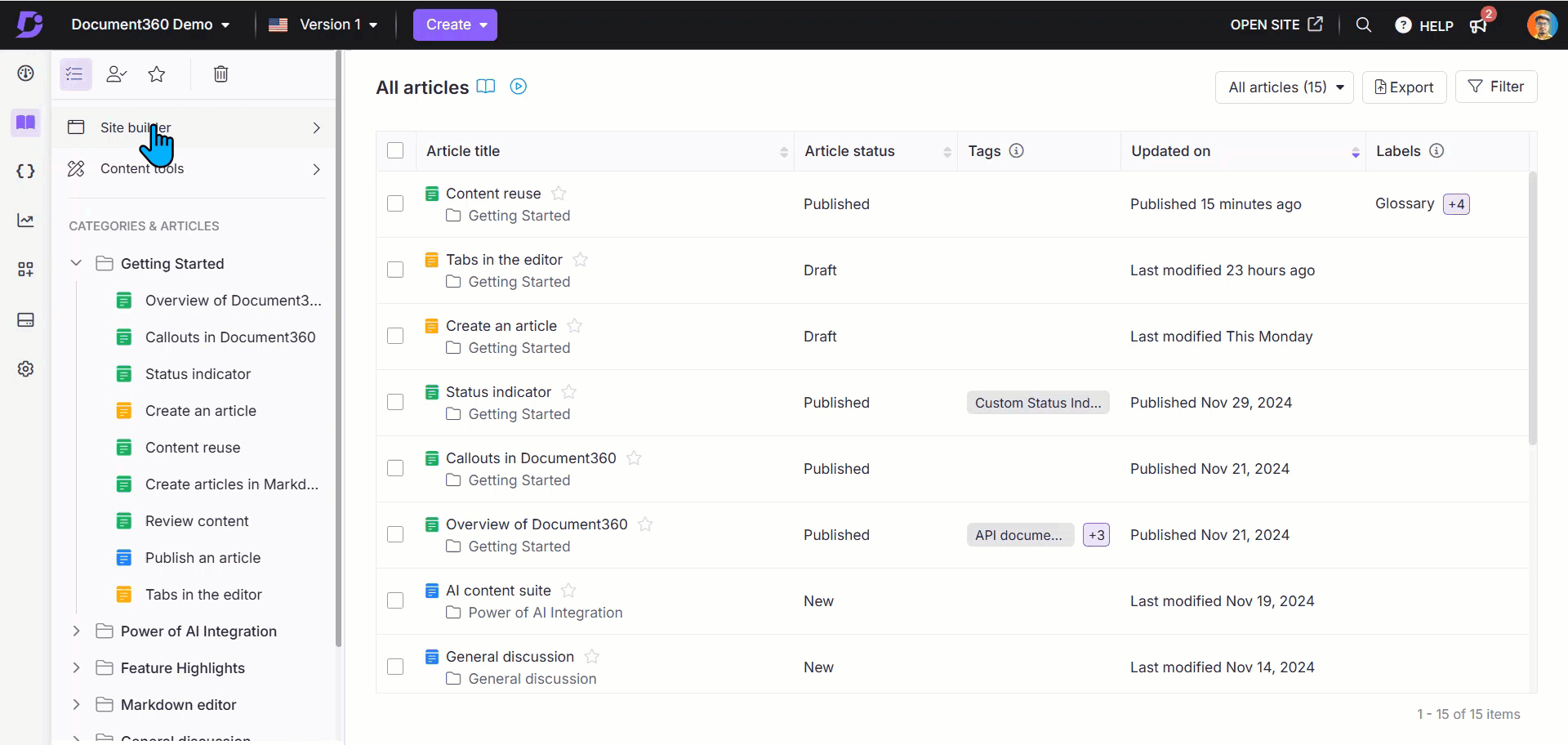
Volg de onderstaande stappen om labels toe te voegen in de sectie Workflow van de Tasks pagina:
Plaats de muisaanwijzer op het pictogram Home () in de linkernavigatiebalk en klik op Tasks.
Onder de sectie Workflow worden de artikelen weergegeven waaraan u een workflowstatus toegewezen krijgt.
Vink het vakje van de gewenste artikelen aan en klik bovenaan op Add labels .
Voer de gewenste labelnamen in en klik op Toevoegen.
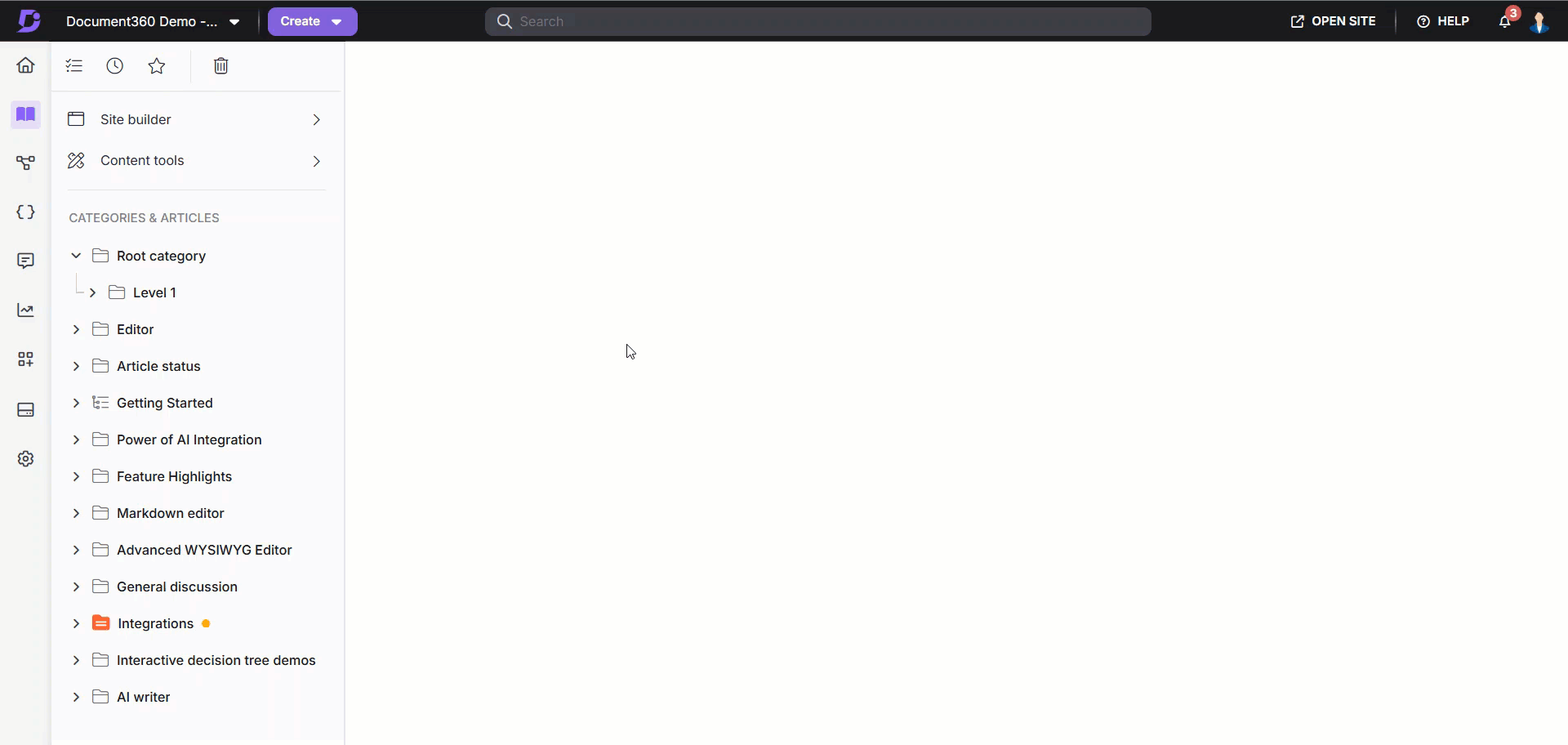
Volg de onderstaande stappen om labels toe te voegen in het gedeelte met ster :
Navigeer vanuit de module Documentation () naar het gedeelteStarred () in het secundaire linkernavigatiemenu
Vink het selectievakje van de gewenste artikelen uit de lijst aan en klik bovenaan op Add labels .
Voer de gewenste labelnamen in en klik op Toevoegen.
Als u een specifiek artikel wilt labelen, plaatst u de muisaanwijzer op het artikel, klikt u op More () en selecteert u Add labels.
Voer de gewenste labelnamen in en klik op Add.
Gebruik het filter Labels om artikelen op te sommen op basis van labels.
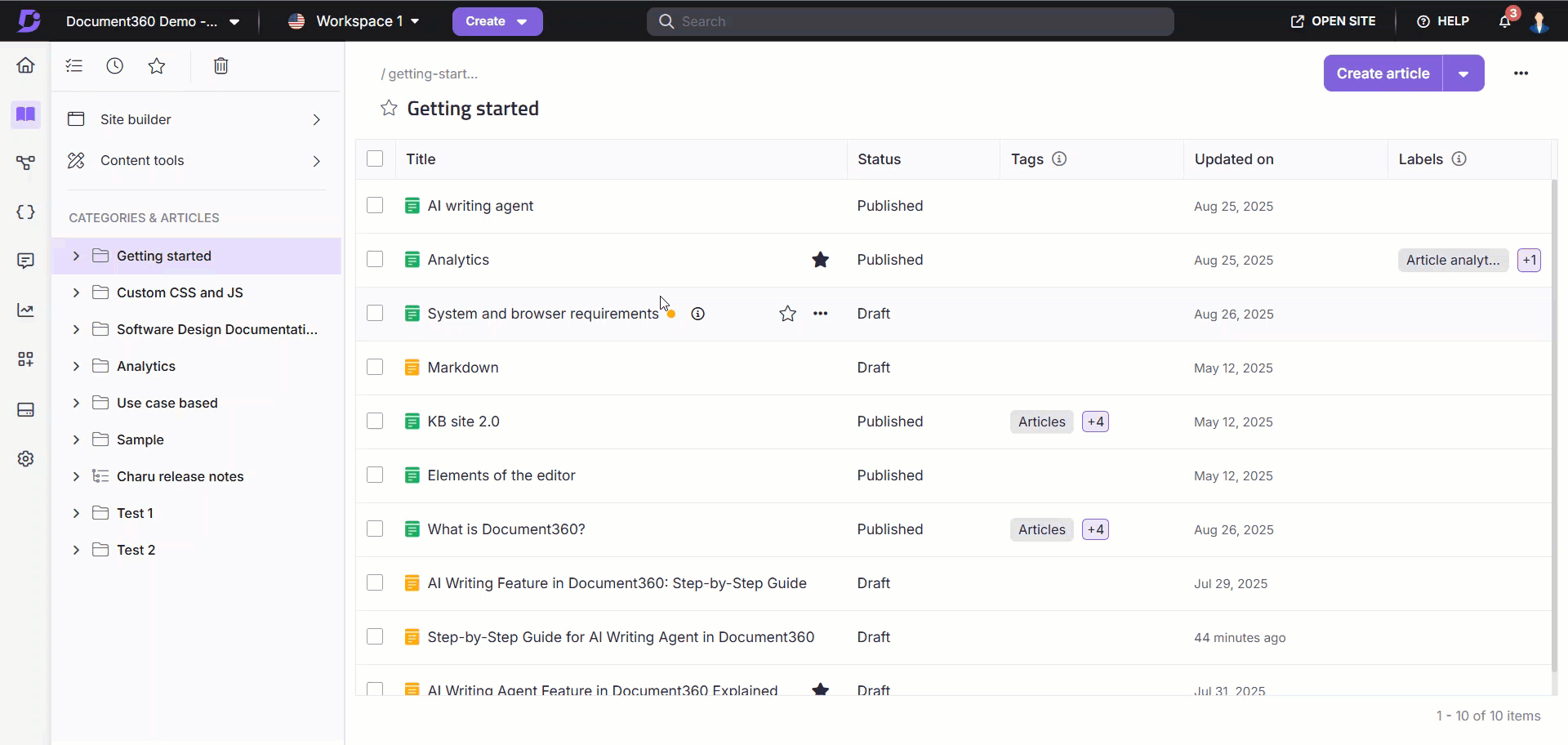
Ga als volgt te werk om labels toe te voegen uit een categorie van het map- of indextype:
Navigeer naar de gewenste categorie in de Knowledge base portal.
Als u een specifiek artikel een label wilt geven, plaatst u de muisaanwijzer op het artikel, klikt u op het pictogram More () en selecteert u Add labels.
U kunt ook meerdere artikelen selecteren en bovenaan op Add labels klikken.
Voer de gewenste labelnaam in en druk op Enter.
Klik op Add.
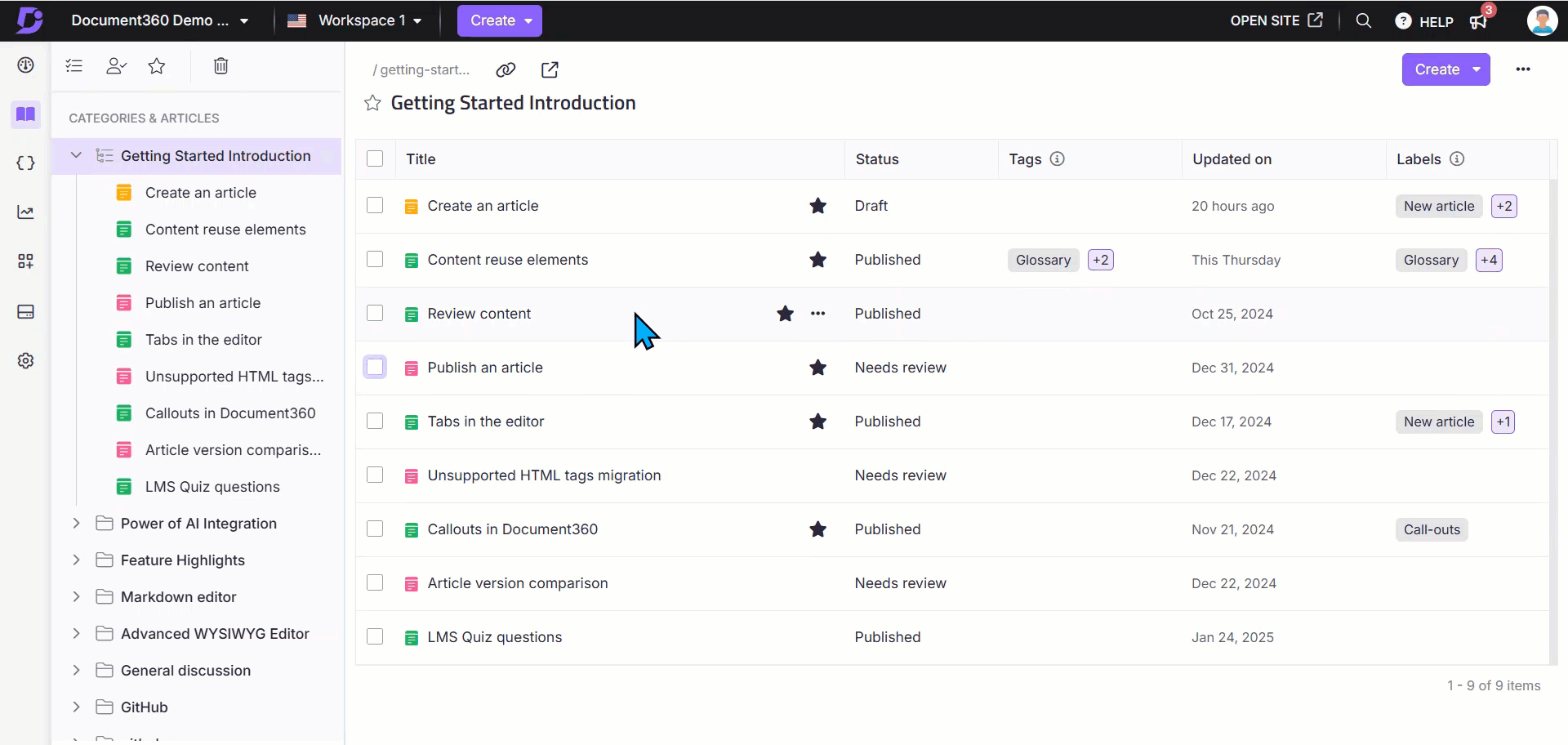
FAQ
Hoeveel labels kan ik aan een project toevoegen?
U kunt maximaal 10.000 labels per project toevoegen.
Is er een limiet aan het aantal etiketten per artikel?
Ja, u kunt maximaal 10 labels per artikel toevoegen.
Kan ik hetzelfde label gebruiken voor verschillende artikelen?
Ja, u kunt labels hergebruiken voor meerdere artikelen binnen hetzelfde project.
Wat is het verschil tussen tags en labels?
Tags zijn trefwoorden die zichtbaar zijn op zowel de Knowledge Base-site als de portal, waarmee gebruikers artikelen kunnen categoriseren, de navigatie kunnen verbeteren en zoekresultaten kunnen optimaliseren.
Labels zijn echter uitsluitend beschikbaar in de kennisbank. Ze worden gebruikt voor de interne organisatie en het beheer van inhoud en zijn niet zichtbaar voor eindgebruikers op de site.
Kan ik naar een specifiek artikel zoeken met behulp van labels in de Knowledge Base?
Nee, labels kunnen niet rechtstreeks in de zoekresultaten worden gebruikt. U kunt artikelen echter wel filteren op labels in de sectie Alle artikelen .
Kan ik labels toevoegen aan afbeeldingen en video's?
Nee, op dit moment kunnen labels alleen aan artikelen worden toegevoegd.
Worden labels weergegeven op de Knowledge Base-site?
Nee, labels zijn alleen bedoeld voor intern gebruik binnen de Knowledge Base-portal en worden niet weergegeven op de Knowledge Base-site.
Hoe verwijder ik een label van een artikel?
Als u een label wilt verwijderen, opent u het dialoogvenster Labels toevoegen met behulp van een van de beschikbare methoden (bijvoorbeeld vanuit de artikeleditor, de sectie Alle artikelen, werkstroomtoewijzingen, de sectie met ster of een categorie). Klik in het dialoogvenster op het X-pictogram naast de labelnaam. Het label wordt van het artikel verwijderd.